3 Tipps für managed Nextcloud im Alltag
Um das neuere HTTP2-Protokoll von den Nextcloud Desktop-Clients nutzen zu lassen sind ein paar Anpassungen im jeweiligen Betriebssystem notwendig.
Linux: Fügen Sie in /etc/environment folgende Variable ein:
OWNCLOUD_HTTP2_ENABLED=1 Nach einem Neustart wird die Änderung wirksam und der Desktop-Client kommuniziert über HTTP2 mit dem Nextclcoud-Server.
Windows: Tippen Sie auf die Windows-Taste, tippen Sie env ein und drücken Sie Enter. Klicken Sie nun auf “Umgebungsvariablen” und legen Sie eine neue Systemvariable mit folgendem Inhalt an:
Variable: OWNCLOUD_HTTP2_ENABLED Wert: 1 Nach einem Neustart wird die Änderung wirksam und der Desktop-Client kommuniziert über HTTP2 mit dem Nextlcoud-Server.
Zwei-Faktor-Authentifizierung (2FA TOTP) aktivieren
Um die Sicherheit Ihrer Daten innerhalb eines Managed Nextcloud-Produktes zu erhöhen, empfehlen wir die Aktivierung der Zwei-Faktor-Authentifizierung zum Zugriff. Nach der Aktivierung benötigen Sie dann zur Anmeldung in Ihrer Nextcloud neben Ihrem Nextcloud-Benutzernamen und -Passwort ergänzend immer ein sogenanntes Token, ein Einmal-Passwort, das nur für eine bestimmte Zeit gültig ist.
Um die Zwei-Faktor-Authentifizierung zu aktivieren, müssen Sie zunächst eine kompatible App auf Ihrem Smartphone installieren. Sie haben hier, basierend auf dem Betriebssystem Ihres Smartphones, die Auswahl unter verschiedenen Programmen:
- für Android: andOTP, FreeOTPPlus, OTP Authenticator, Google Authenticator, Aegis, Protectismus Smart OTP, Authy 2-Factor Authentication
- für iOS: OTP Auth, Authy 2-Factor Authentication
- für SailfishOS: SailOTP
Mittlerweile bieten zusätzlich auch einige Passwort-Manager wie z.B. Keepass oder Bitwarden die Möglichkeit, Einmal-Passwörter zu generieren.
Nach der Installation auf Ihrem Smartphone aktivieren Sie im hosting.de-Kundeninterface im App-Center “Zwei-Faktor-Authentifizierung (TOTP)”:
Danach loggen Sie sich im Webinterface Ihrer Nextcloud ein. Wählen Sie dort unter “Einstellungen” → “Sicherheit” die Option “Backup-Codes erzeugen”.
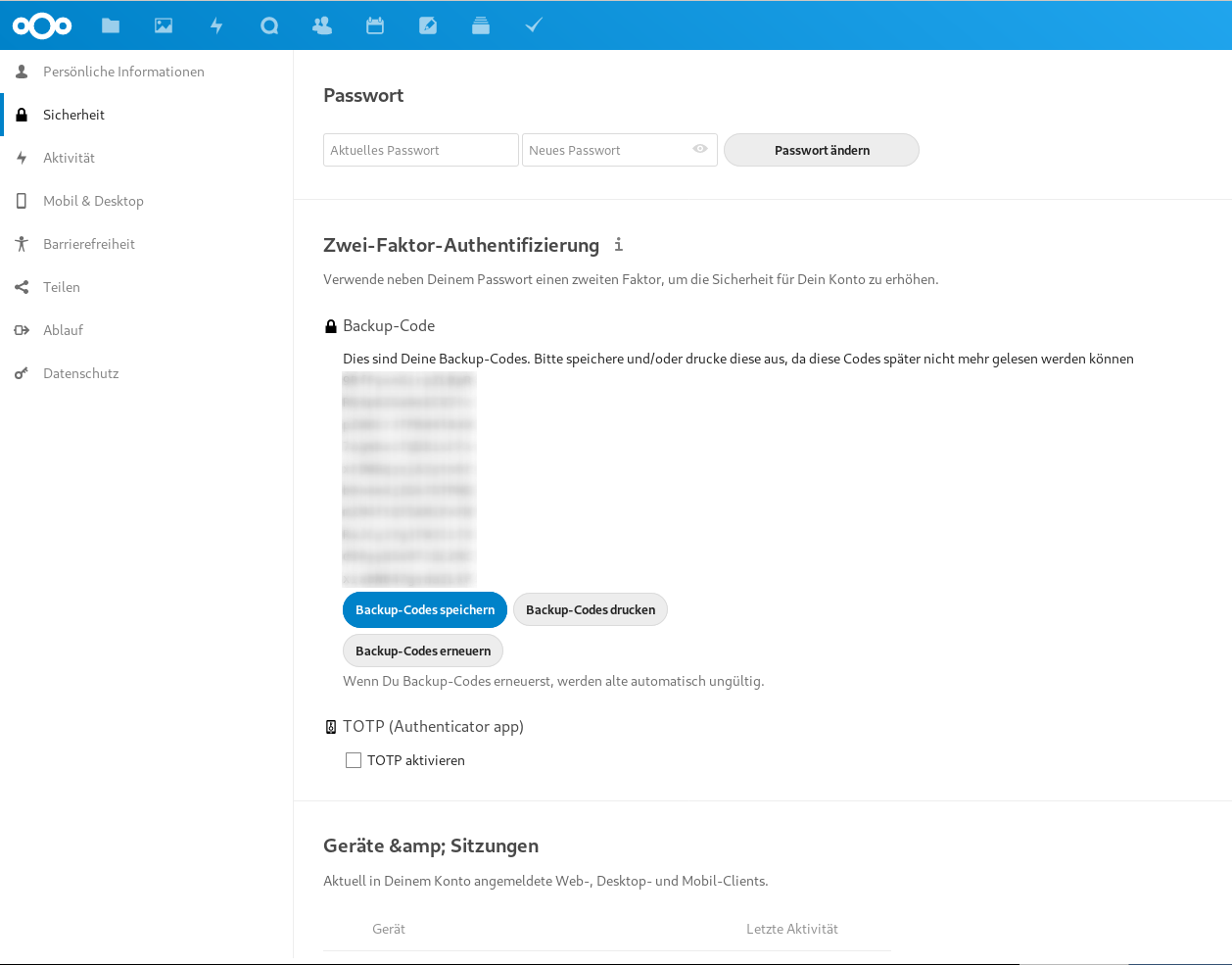
Backup-Codes benötigen Sie immer dann, wenn Sie Ihren OTP-Generator nicht verwenden können, z.B. beim Verlust Ihres Smartphones. Bitte speichern Sie daher die nun angezeigten Backup-Codes in Ihrem Passwortmanager oder drucken Sie die Codes aus und bewahren Sie sie an einem sicheren Ort auf.
Aktivieren Sie nun die Zwei-Faktor-Authentifizierung innerhalb der Nextcloud, indem Sie einen Haken bei der Option “TOTP aktivieren” setzen. Es wird ein TOTP-Schlüssel erzeugt, den Sie in Ihrem OTP-Generator eingeben können. Alternativ können Sie aus der Smartphone-App heraus den im Webinterface erzeugten QR-Code scannen.
Ihr OTP-Generator erzeugt nun einen zeitlich begrenzt gültigen Code, den Sie zur Bestätigung im Webinterface in das Feld “Authentifizierungscode” eingeben müssen. Klicken Sie anschließend auf den Button “Überprüfen”. Bei korrekter Eingabe wird damit die Zwei-Faktor-Authentifizierung aktiviert.
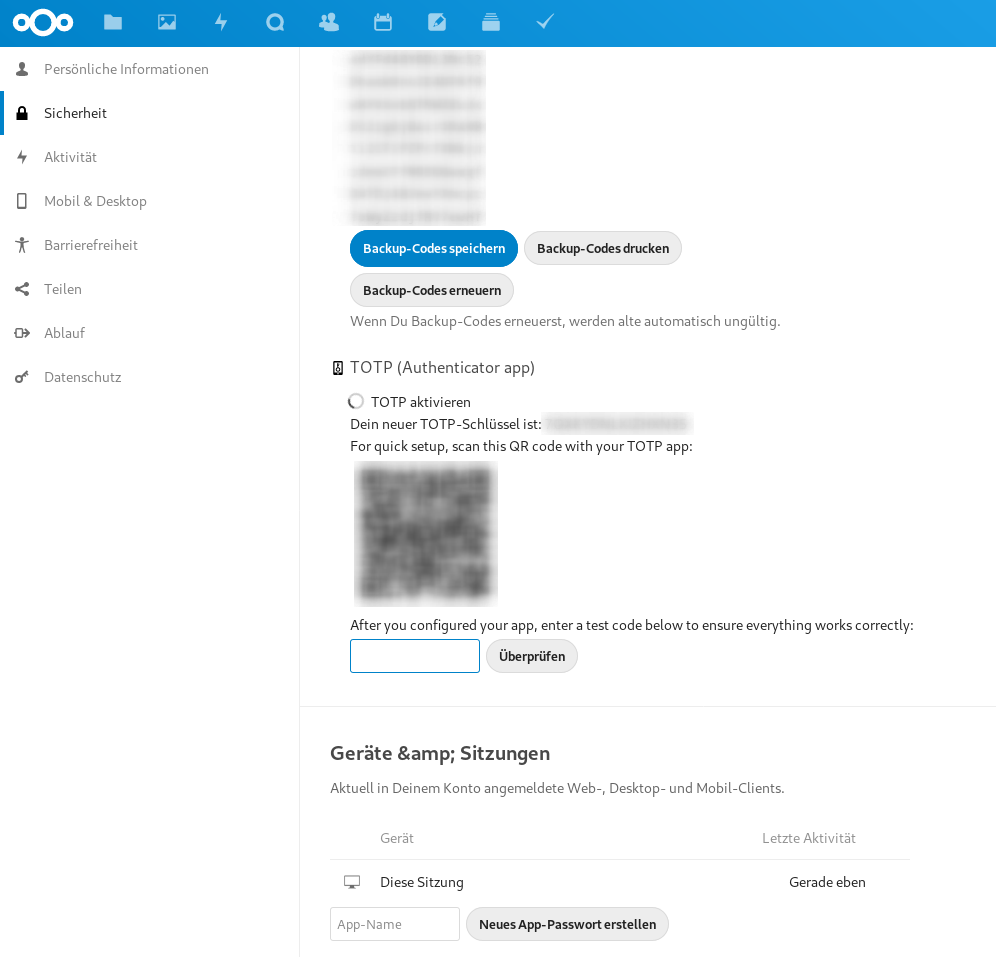
Wenn Sie sich das nächste Mal anmelden, werden Sie nach der Eingabe Ihres Nextcloud-Benutzernamens und -Passwortes aufgefordert, einen Authentifizierungscode einzugeben. Öffnen Sie dazu Ihren OTP-Generator auf dem Smartphone. Sie sollten dort einen Eintrag mit dem Namen “Nextcloud” sehen. Geben Sie den dort angezeigten 6-stelligen Code im Anmeldemenü Ihrer Nextcloud ein und bestätigen Sie die Eingabe mit einem Klick auf den Button “Übermitteln”. Sie werden danach in Ihrer Nextcloud angemeldet.
Wichtig: Wenn die Zwei-Faktor-Authentifizierung eingerichtet wurde, müssen Sie für die Synchronisation Ihrer Kontakte, Kalender, Aufgaben und Ihren Dateizugriff per WebDAV in Ihrer Nextcloud ein zusätzliches Passwort dafür erstellen. Das erfolgt über “Einstellungen” → “Sicherheit” → “Neues App-Passwort”. Hierüber kann dann Nextcloud auch ohne 2FA geöffnet werden.
Sichere Passwörter mit Keeweb direkt in Nextcloud
Vorrausetzung: Eine Passwort-Datenbank erstellt mit Keepass, welche mit der Nextcloud synchronisiert ist.
Aktivieren Sie im hosting.de-Kundeninterface im App-Center “KeeWeb”:
Sie können nun nach erfolgtem Login in Ihre Nextcloud Keepass-Dateien (.kdbx) öffnen und auf die darin enthaltenen Daten zugreifen.